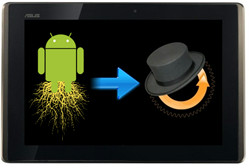
へのクレジット まし ルートブートイメージ用。
スクリプトはこれまでのところ成功していることが証明されており、すべて使用しているデバイスを知ることについて注意する必要があります。米国またはWWモデルのように? USモデルでWWブートイメージをフラッシュする場合、またはその逆の場合、デバイスをブリックするため、非常に注意してください。
このツールには、次のオプションがあります。
- 米国およびWWトランスフォーマーのルートおよびインストールリカバリ。
- 現在のBoot.imgおよびRecovery.imgをバックアップします。
- 米国およびWWトランスフォーマー用の標準のBoot.imgおよびRecovery.imgをインストールします。 (ルート解除)
- ADBが機能しているかどうかを確認します。
- ADBを介してSuperuser.apkとBusyboxをインストールします。
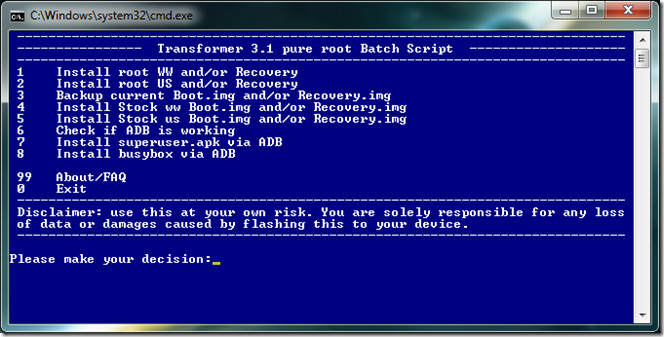
カスタムリカバリは、ClockworkMod 3.1.0.1-solarnz-R3リカバリです。リカバリがデバイスに正しくインストールされない場合は、 画像/回復 フォルダーと名前の変更 recovery_failsafe.img に recovery.img。もう一度フラッシュしてみてください。うまくいけばうまくいきます。これも機能しない場合は、ここからリカバリをダウンロードし、フォルダ内のリカバリを置き換えます 画像/回復 これで。もう一度点滅してみてください。
よくある質問のリストにアクセスして、疑問点をすばやく検索することもできます。
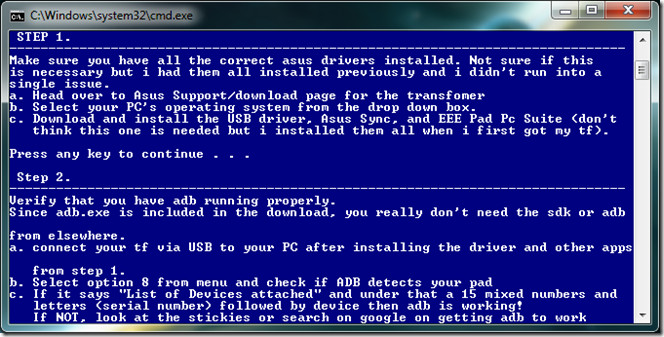
免責事項: ご自身の責任でこのガイドに従ってください。処理中にデバイスが損傷したり、ブロックされたりした場合、AddictiveTipsは責任を負いません。
コンピューターでこのツールを使用する前に、APXドライバーをセットアップする必要があります。設定していない場合は、次のようにします。
- トランスをオフにして、USB経由でPCに接続します。
- 電源ボタンと一緒に音量アップボタンを押すと、Windowsが新しいハードウェアを接続し、ドライバーを検索しているのが聞こえます。それをキャンセルします。
- のハードウェアデバイスに移動します コントロールパネル > システム > ハードウェアデバイス 感嘆符の付いた黄色のアイコンが表示され、 APX.
- 右クリックして選択 ドライバーを更新する.
- ウィザードが実行されたら、ドライバーを自分で見つけて選択するように選択します usbpcdriver フォルダー tf_rootkit フォルダ。
- WindowsにAPXドライバーをインストールさせます。
ドライバーを使用すると、バッチスクリプトを使用できます。単純に実行する Pure.Root.3.1.bat (投稿の最後にあるツールへのリンクをダウンロードしてください。)、対応する値を入力して、続行する命令を実行します。とても簡単です!更新とクエリについては、XDA-Developersのフォーラムスレッドをご覧ください。
バッチスクリプトの純粋なルートメソッドのダウンロード













コメント